- 在弹出的百度网站窗口中,完成以下操作:
7.1. 在关键字文本框中,输入禅道;
7.2. 点击搜索按钮;
7.3. 在搜索结果中,点击第1条的标题。 - 切换到录制工具窗口,点击右上角红色图标,停止录制;
- 输入脚本名称(如script1),进入以下编辑器窗口:
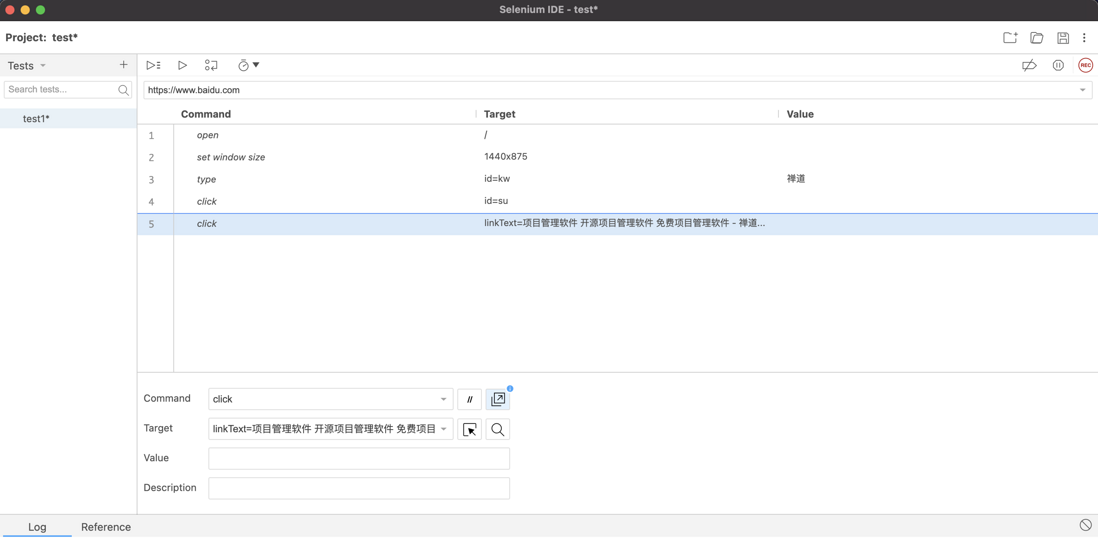
- 点击脚本名称(如script1)右侧的更多图标(为纵向排列的3个点),选择Export菜单项;
- 此处我们以内嵌Java注释的方式,对脚本做简单的介绍。生成的脚本如下,已忽略其中用于等待窗口的waitForWindow方法和调用。
// 导入Java类库,如selenium、junit等
import org.openqa.selenium.WebDriver;
// 生成的JUnit测试类
public class Test1Test {
// 类级别的私有变量
private WebDriver driver;
private Map<String, Object> vars;
JavascriptExecutor js;
// 使用JUnit的@Before注解,定义在测试执行前,需执行的初始化行为。
@Before
public void setUp() {
// 初始化WebDriver对象
driver = new ChromeDriver();
// 初始化JS执行器对象,用于在浏览器中执行Javascript代码。
js = (JavascriptExecutor) driver;
}
// 使用JUnit的@After注解,定义在测试完成后,需执行的清理动作。
@After
public void tearDown() {
// 退出并清理WebDriver对象
driver.quit();
}
// 使用JUnit的@Test注解,标注此方法为一个测试方法。
@Test
public void test1() {
// 打开百度网站首页
driver.get(“https://www.baidu.com/”);
// 设置浏览器窗口大小为1440x875
driver.manage().window().setSize(new Dimension(1440, 875));
// 找到id为kw的(文本框)控件,在里面输入“禅道”。
driver.findElement(By.id(“kw”)).sendKeys(“禅道”);
// 找到id为su的(按钮)控件,并点击。
driver.findElement(By.id(“su”)).click();
// 找到指定内容的链接,并点击。
driver.findElement(By.ByPartialLinkText(“开源项目管理软件”)).click();
}
}
最后感谢每一个认真阅读我文章的人,看着粉丝一路的上涨和关注,礼尚往来总是要有的,虽然不是什么很值钱的东西,如果你用得到的话可以直接拿走!
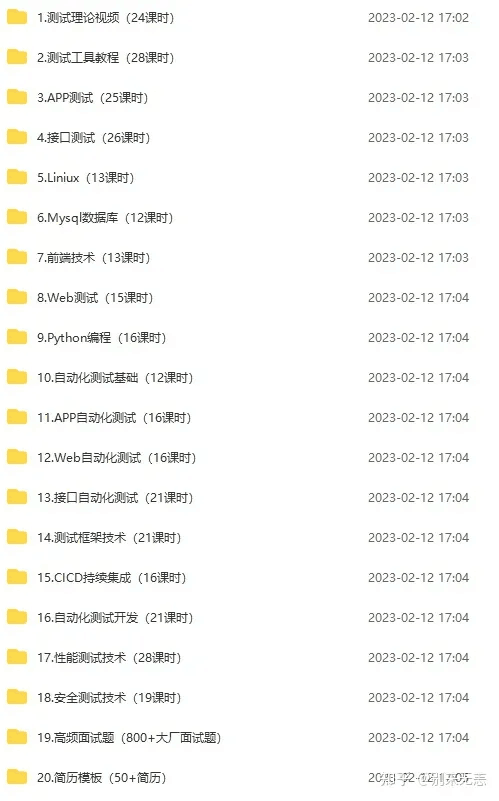
软件测试面试文档
自我介绍一下,小编13年上海交大毕业,曾经在小公司待过,也去过华为、OPPO等大厂,18年进入阿里一直到现在。
深知大多数软件测试工程师,想要提升技能,往往是自己摸索成长或者是报班学习,但对于培训机构动则几千的学费,着实压力不小。自己不成体系的自学效果低效又漫长,而且极易碰到天花板技术停滞不前!
因此收集整理了一份《2024年软件测试全套学习资料》,初衷也很简单,就是希望能够帮助到想自学提升又不知道该从何学起的朋友,同时减轻大家的负担。
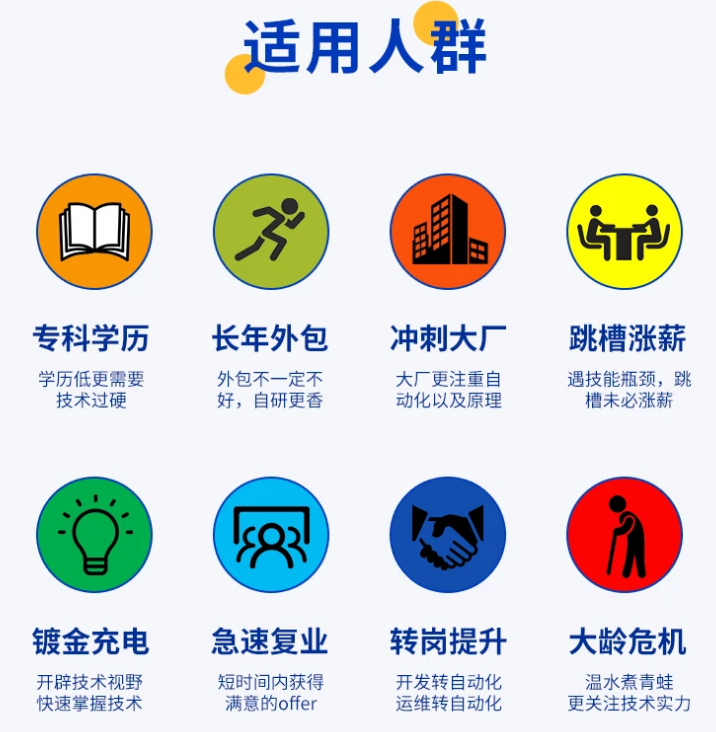

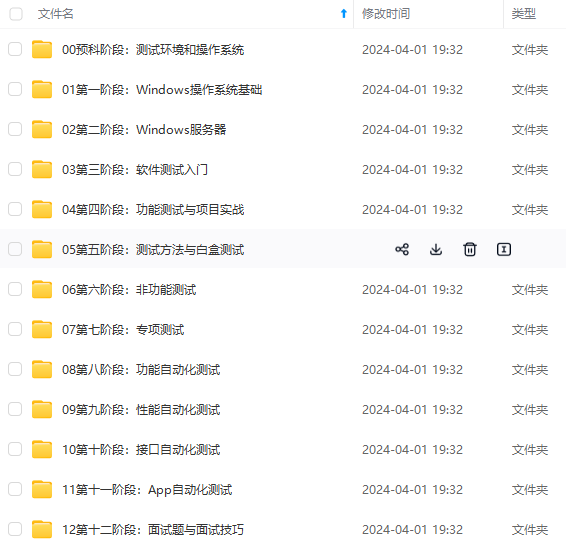
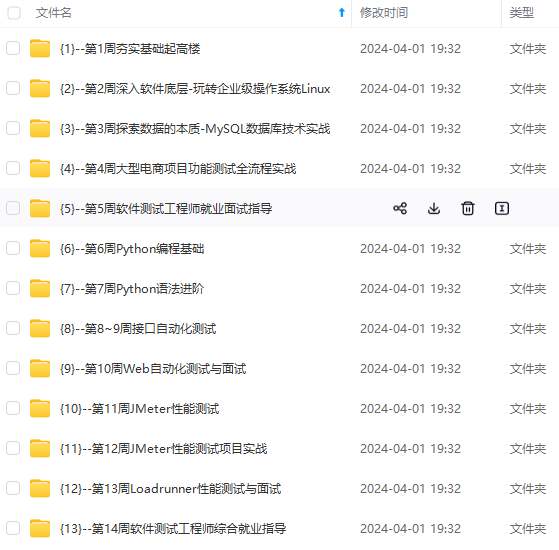
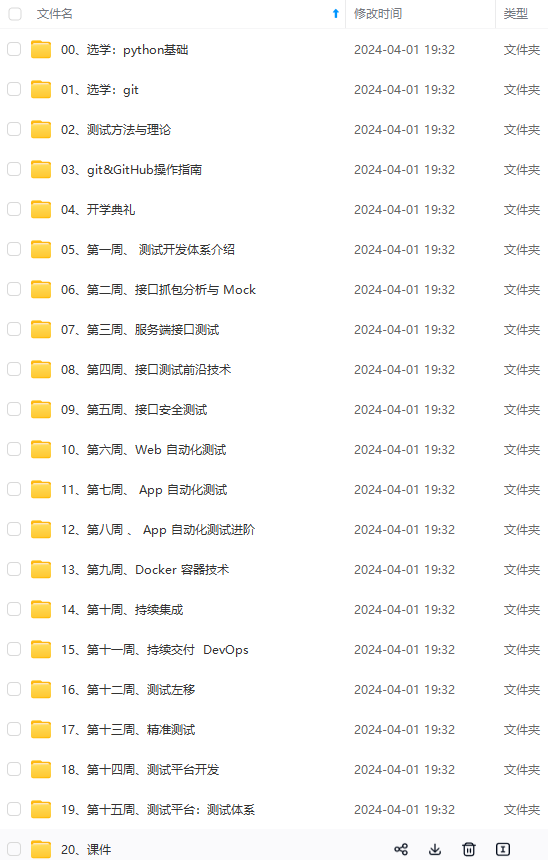
既有适合小白学习的零基础资料,也有适合3年以上经验的小伙伴深入学习提升的进阶课程,基本涵盖了95%以上软件测试开发知识点,真正体系化!
由于文件比较大,这里只是将部分目录大纲截图出来,每个节点里面都包含大厂面经、学习笔记、源码讲义、实战项目、讲解视频,并且后续会持续更新
如果你觉得这些内容对你有帮助,可以添加V获取:vip1024b (备注软件测试)
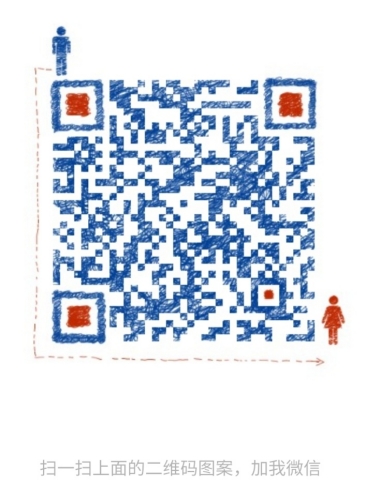
一个人可以走的很快,但一群人才能走的更远。不论你是正从事IT行业的老鸟或是对IT行业感兴趣的新人,都欢迎扫码加入我们的的圈子(技术交流、学习资源、职场吐槽、大厂内推、面试辅导),让我们一起学习成长!
一群人才能走的更远。不论你是正从事IT行业的老鸟或是对IT行业感兴趣的新人,都欢迎扫码加入我们的的圈子(技术交流、学习资源、职场吐槽、大厂内推、面试辅导),让我们一起学习成长!**






















 1168
1168

 被折叠的 条评论
为什么被折叠?
被折叠的 条评论
为什么被折叠?








